怎么设置不让电脑系统更新windows,如何阻止电脑系统自动更新Windows
电脑系统更新Windows,这事儿让不少小伙伴头疼不已。有时候,更新后的系统不仅速度变慢,还可能出现兼容性问题。那么,怎么设置不让电脑系统更新Windows呢?下面,就让我来给你详细说说这个话题吧!
一、了解Windows更新机制
在开始设置之前,我们先来了解一下Windows的更新机制。Windows系统会定期推送更新,包括安全补丁、系统优化和功能更新等。这些更新通常是通过Windows Update服务来完成的。
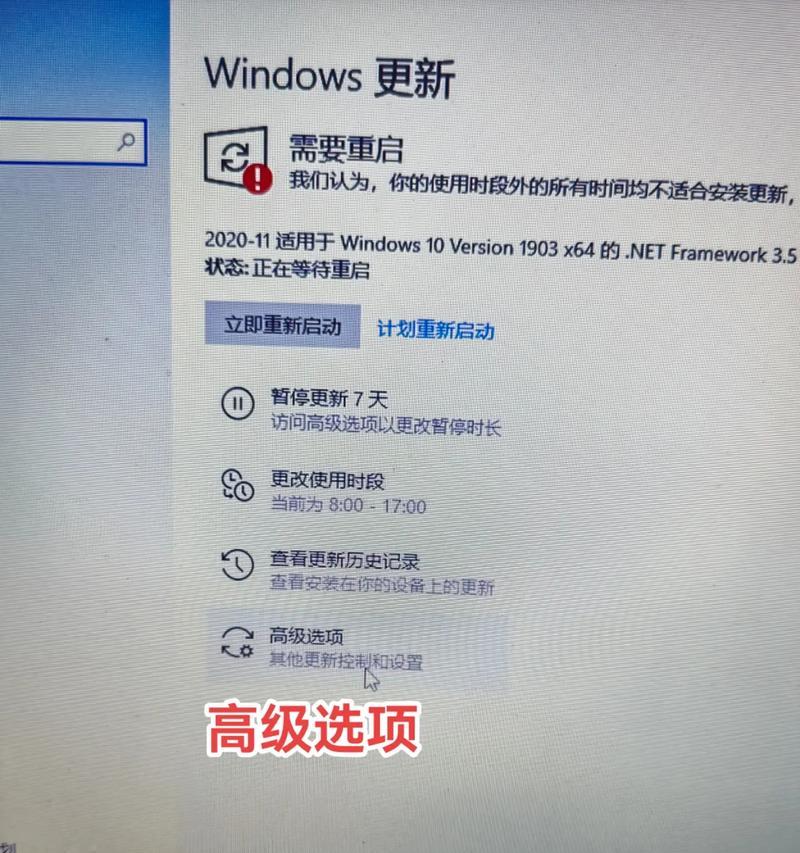
二、通过组策略阻止更新
1. 打开组策略编辑器:按下Win R键,输入“gpedit.msc”并回车。
2. 定位到更新策略:在左侧导航栏中,依次展开“计算机配置”->“管理模板”->“Windows组件”->“Windows Update”。
3. 禁用自动更新:在右侧窗口中,找到“配置自动更新”,双击打开。
4. 选择禁用:在弹出的窗口中,选择“已禁用”,然后点击“确定”。
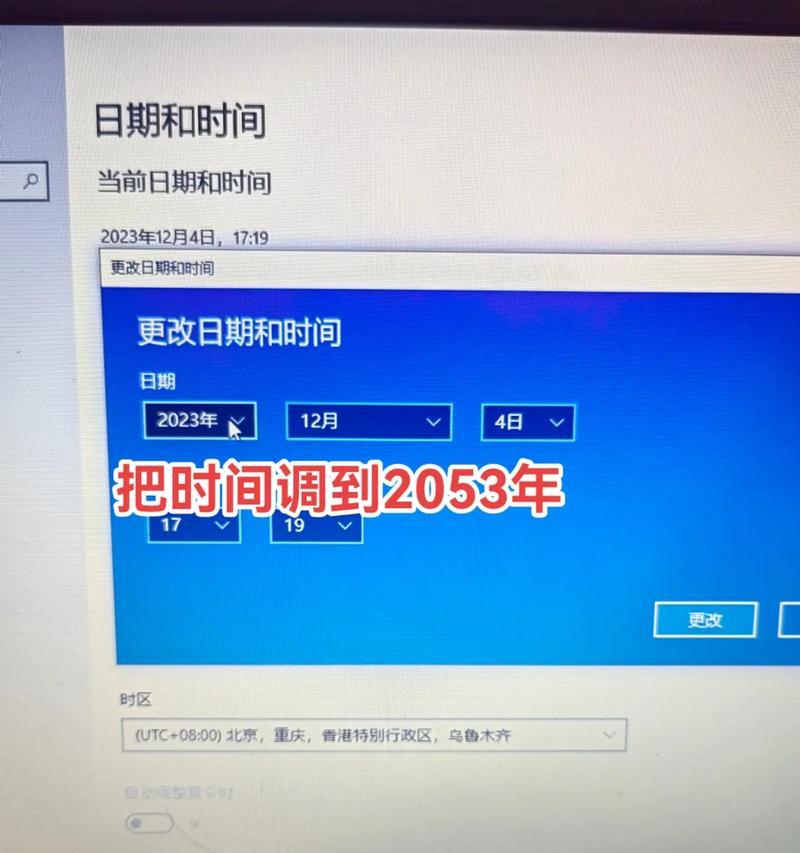
5. 重启电脑:完成设置后,重启电脑使更改生效。
这种方法适用于Windows 10和Windows 11系统。
三、通过注册表编辑器阻止更新
1. 打开注册表编辑器:按下Win R键,输入“regedit”并回车。
2. 定位到更新策略:在左侧导航栏中,依次展开“HKEY_LOCAL_MACHINE\\SOFTWARE\\Policies\\Microsoft\\WindowsUpdate\\AU”。
3. 创建禁用自动更新的键值:在右侧窗口中,右键点击“空处”,选择“新建”->“DWORD (32位) 值”。
4. 命名键值:将键值命名为“AUOptions”。
5. 设置键值:双击“AUOptions”,在弹出的窗口中,将数值数据设置为“0x00000004”。
6. 退出注册表编辑器:完成设置后,退出注册表编辑器。
7. 重启电脑:重启电脑使更改生效。
这种方法同样适用于Windows 10和Windows 11系统。
四、使用第三方软件阻止更新
市面上有一些第三方软件可以帮助我们阻止Windows更新,例如“Windows Update Blocker”等。这些软件通常操作简单,只需一键即可禁用自动更新。
五、注意事项
1. 备份系统:在进行任何设置之前,请确保备份你的系统,以防万一。
2. 安全风险:禁用自动更新可能会让你错过一些重要的安全补丁,因此请谨慎操作。
3. 兼容性问题:某些第三方软件可能会与你的系统产生兼容性问题,请谨慎选择。
设置不让电脑系统更新Windows有多种方法,你可以根据自己的需求选择合适的方法。不过,请记住,安全始终是第一位的,不要因为追求稳定而忽略了系统的安全。
相关文章

最新评论